- Deel 1. Hoe een contactpersoon te verwijderen in de iPhone Contacts-app
- Deel 2. Hoe een contactpersoon te verwijderen in de app iPhone-instellingen
- Deel 3. Hoe een contactpersoon op de iPhone te verwijderen via iCloud
- Deel 4. Hoe een contactpersoon op iPhone te verwijderen via FoneTrans voor iOS
- Deel 5. Hoe contacten op iPhone te verwijderen met FoneEraser voor iOS
- Deel 6. Veelgestelde vragen over het verwijderen van een contactpersoon op de iPhone
Wis eenvoudig alle inhoud en instellingen op iPhone, iPad of iPod volledig en permanent.
- Wis iPhone Junk-bestanden
- Wis de iPad-cache
- Wis iPhone Safari-cookies
- Duidelijke iPhone-cache
- Wis het iPad-geheugen
- Wis iPhone Safari-geschiedenis
- Verwijder iPhone-contacten
- Verwijder iCloud Backup
- Verwijder iPhone e-mails
- Verwijder iPhone WeChat
- IPhone WhatsApp verwijderen
- IPhone-berichten verwijderen
- Verwijder iPhone-foto's
- Verwijder de iPhone-afspeellijst
- Verwijder iPhone Beperkingen Toegangscode
Hoe een contactpersoon op de iPhone te verwijderen in 5 geweldige methoden
 Posted by Lisa Ou / 21 maart 2022 09:00
Posted by Lisa Ou / 21 maart 2022 09:00Een contactpersoon op de iPhone zonder complicaties verwijderen, is wat u waarschijnlijk zoekt. Als dat zo is, heb je het perfecte antwoord op je zoektocht al gevonden terwijl je hier bent. U wilt waarschijnlijk een contact verwijderen wanneer u wat geheugenruimte op uw iPhone wilt vrijmaken, en er zijn enkele contacten die u niet langer nodig heeft, en ze nemen alleen ruimte in op uw telefoon. Een andere reden is wanneer er contacten niet meer bestaan, dus deze willen opruimen.
Ter vergelijking: u geeft waarschijnlijk uw apparaat af en het enige dat u wilt verwijderen, zijn de contacten die op uw iPhone zijn opgeslagen. Hoe dan ook, dit bericht beantwoordt eindelijk aan je wens om te leren hoe je contacten van je iPhone kunt verwijderen. Dit bericht laat je 5 verschillende manieren zien om contacten van de iPhone te verwijderen met de grootst mogelijke efficiëntie en gemak. Zorg ervoor dat u alle onderstaande oplossingen controleert.
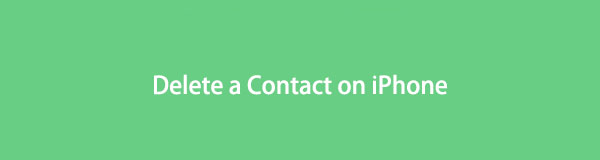
FoneEraser voor iOS is de beste iOS-gegevensreiniger die gemakkelijk alle inhoud en instellingen op iPhone, iPad of iPod volledig en permanent kan wissen.
- Reinig ongewenste gegevens van iPhone, iPad of iPod touch.
- Wis snel gegevens met eenmalig overschrijven, waardoor u tijd kunt besparen voor veel gegevensbestanden.

Gidslijst
- Deel 1. Hoe een contactpersoon te verwijderen in de iPhone Contacts-app
- Deel 2. Hoe een contactpersoon te verwijderen in de app iPhone-instellingen
- Deel 3. Hoe een contactpersoon op de iPhone te verwijderen via iCloud
- Deel 4. Hoe een contactpersoon op iPhone te verwijderen via FoneTrans voor iOS
- Deel 5. Hoe contacten op iPhone te verwijderen met FoneEraser voor iOS
- Deel 6. Veelgestelde vragen over het verwijderen van een contactpersoon op de iPhone
Deel 1. Hoe een contactpersoon te verwijderen in de iPhone Contacts-app
De app Contacten op de iPhone is verantwoordelijk voor het opslaan, bekijken en beheren van alle contacten en contactkaarten die op uw apparaat zijn opgeslagen. Het verwijderen van individuele contacten op de iPhone gaat het beste via de app Contacten. Bovendien is dit rechtstreeks met de app waarschijnlijk de meest toegankelijke oplossing, dus het is het eerste dat u zou kunnen overwegen.
Stappen voor het verwijderen van een contactpersoon op de iPhone Contacten-app:
Stap 1Begin met het navigeren naar het contact dat u wilt verwijderen uit de Contacten app.
Stap 2Tik daarna op het contact en tik vervolgens op de Edit optie in de bovenhoek van uw scherm. Tik vervolgens op Verwijder contact.
Stap 3Bevestig ten slotte de verwijdering door te tikken op Verwijder contact nogmaals, dan hit Klaar om de contactkaart te verlaten.
Dit is echter alleen het beste voor u als u van plan bent om individuele contacten te verwijderen. Omgekeerd, als u van uw iPhone wilt verwijderen, zijn degenen die zijn gesynchroniseerd met uw iCloud. En u kunt dit doen met de app Instellingen van uw iPhone.
Deel 2. Hoe een contactpersoon te verwijderen in de app iPhone-instellingen
In de app Instellingen op de iPhone stelt u iCloud-contacten in op uw iPhone. Op dezelfde manier kunt u deze functies hier ook uitschakelen. Via de app Instellingen kunt u iCloud-synchronisatie uitschakelen en alle gesynchroniseerde contacten van uw iPhone verwijderen.
Stappen voor het verwijderen van een contactpersoon in de app iPhone-instellingen:
Stap 1Open de Instellingen app en tik vervolgens op de Apple ID menu op je iPhone.
Stap 2Ga vervolgens naar iClouden schakel vervolgens uit Contacten om het uit te schakelen.
Stap 3Daarna, een Verwijder van mijn iPhone-optie wordt gevraagd. Tik erop om alle iCloud-contacten van je iPhone te verwijderen.
Op dezelfde manier kunt u contacten ook rechtstreeks van de iCloud-website verwijderen. Dit is vooral het geval als u slechts een paar contacten wilt verwijderen en niet alles.
Deel 3. Hoe een contactpersoon op de iPhone te verwijderen via iCloud
Op de officiële website van iCloud kunt u selectief gegevens verwijderen. Contacten kunnen worden bekeken, geopend, beheerd en verwijderd via iCloud.com. U kunt dit zeker doen via elke webbrowser op een Windows- of Mac-computer.
Stappen voor het verwijderen van een contactpersoon op de iPhone via iCloud:
Stap 1Ga eerst naar de officiële webpagina van iCloud in de webbrowser van uw computer. Log in met het iCloud-account dat u op uw iPhone gebruikt.
Stap 2Klik kort op de Contacten pictogram en navigeer vervolgens naar het contact dat u wilt verwijderen.

Stap 3Klik op dat contact of klik op Alles selecteren. Klik ten slotte op Verwijder.
Verder wordt een app van derden beschouwd als de meest effectieve en efficiënte manier om contacten of gegevens van iOS-apparaten te verwijderen.
Deel 4. Hoe een contactpersoon op iPhone te verwijderen via FoneTrans voor iOS voor iOS
FoneTrans voor iOS is een tool voor gegevensbeheer en overdracht, bedoeld en ontworpen voor iOS-apparaten. Deze tool gaat verder dan zijn primaire functie, omdat je ook je contacten met slechts een paar klikken kunt verwijderen en beheren. Bovenal is deze tool ontzagwekkend omdat hij werkt met uitstekende snellaadprestaties en een eenvoudige interface. Deze tool is uitstekend geschikt voor niet-professionele gebruikers met gemak en een comfortabele gebruikerservaring. FoneTrans voor iOS is een tool voor gegevensbeheer en overdracht, bedoeld en ontworpen voor iOS-apparaten. Deze tool gaat verder dan zijn primaire functie, omdat je ook je contacten met slechts een paar klikken kunt verwijderen en beheren. Bovenal is deze tool ontzagwekkend omdat hij werkt met uitstekende snellaadprestaties en een eenvoudige interface. Deze tool is uitstekend geschikt voor niet-professionele gebruikers met gemak en een comfortabele gebruikerservaring.
Met FoneTrans voor iOS geniet u van de vrijheid om uw gegevens van de iPhone naar de computer over te brengen. Je kunt niet alleen iPhone-tekstberichten overbrengen naar de computer, maar ook foto's, video's en contacten kunnen eenvoudig naar de pc worden verplaatst.
- Draag foto's, video's, contacten, WhatsApp en meer gegevens met gemak over.
- Bekijk een voorbeeld van gegevens voordat u de gegevens overdraagt
- iPhone, iPad en iPod touch zijn beschikbaar.
Stappen voor het verwijderen van een contactpersoon op de iPhone via FoneTrans voor iOS:
Stap 1Download om te beginnen FoneTrans voor iOS op uw computer door op de downloadknop hieronder te klikken. Installeer en voer het binnenkort uit op uw computer.

Stap 2Gebruik daarna een USB-kabel om uw iPhone op uw computer aan te sluiten. Zorg ervoor dat u op Vertrouwen tikt wanneer dit op uw scherm wordt gevraagd.
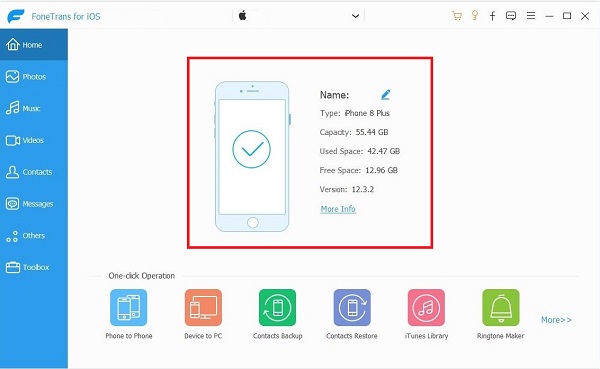
Stap 3Klik vervolgens op Contacten uit de menubalk aan de linkerkant van het programma.
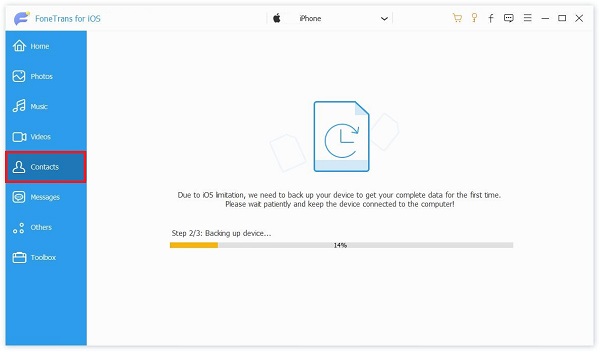
Stap 4Selecteer in het voorbeeldvenster de contacten die u wilt verwijderen.
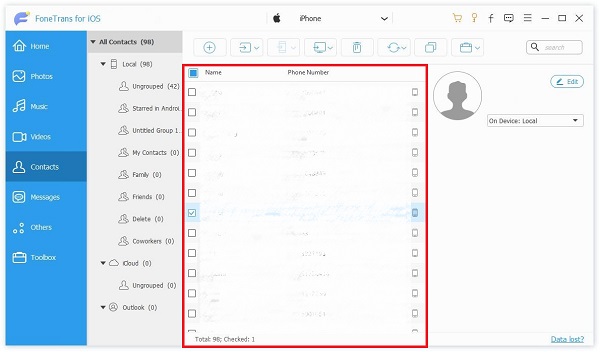
Stap 5Klik ten slotte op de uitschot pictogram zodra u klaar bent met het selecteren van degene die u wilt verwijderen.
Deze methode is ook beschikbaar voor het verwijderen van contactgroepen op de iPhone. U kunt FoneTrans voor iOS gebruiken om selectief of verwijder alle contacten op je iPhone. Als alternatief, als u alle gegevens op uw iPhone wilt verwijderen en terug wilt brengen naar de gloednieuwe staat, is de volgende tool het beste voor u.
Met FoneTrans voor iOS geniet u van de vrijheid om uw gegevens van de iPhone naar de computer over te brengen. Je kunt niet alleen iPhone-tekstberichten overbrengen naar de computer, maar ook foto's, video's en contacten kunnen eenvoudig naar de pc worden verplaatst.
- Draag foto's, video's, contacten, WhatsApp en meer gegevens met gemak over.
- Bekijk een voorbeeld van gegevens voordat u de gegevens overdraagt
- iPhone, iPad en iPod touch zijn beschikbaar.
Deel 5. Hoe contacten op iPhone te verwijderen met FoneEraser voor iOS
FoneEraser voor iOS is een uitstekend hulpmiddel in ongewenste bestanden verwijderen of het opruimen van alle gegevens op iOS-apparaten met uitstekende effectiviteit. Deze tool kan je helpen verwijder ongewenste apps, foto's, ongewenste bestanden of verwijder alles op uw apparaat dienovereenkomstig, of het nu gaat om gegevens, instellingen of zelfs problematische bugs die uw apparaat mogelijk hebben besmet. Geen spoor van gegevens of geheugengebruik zal worden weggelaten en uw iPhone zal zo vers zijn als een nieuwe als u dat wilt.
FoneEraser voor iOS is de beste iOS-gegevensreiniger die gemakkelijk alle inhoud en instellingen op iPhone, iPad of iPod volledig en permanent kan wissen.
- Reinig ongewenste gegevens van iPhone, iPad of iPod touch.
- Wis snel gegevens met eenmalig overschrijven, waardoor u tijd kunt besparen voor veel gegevensbestanden.
Stappen voor het verwijderen van een contactpersoon op de iPhone met FoneEraser voor iOS:
Stap 1Klik eerst op de downloadknop hieronder om FoneEraser voor iOS op uw computer te downloaden en te installeren. Sluit binnenkort uw iPhone via een kabel aan op uw computer.

Stap 2Ten tweede, klik op Verwijder alle data vanaf de linkerkant van de programma-interface.

Stap 3Selecteer ten derde tussen Hoog niveau, Gemiddeld niveau en Laag niveau. Kiezen Hoog niveau.

Stap 4Klik ten slotte op de Start knop om het proces te starten.

Opmerking: als u enkele ongewenste bestanden wilt wissen, kunt u de Maak ruimte vrij functie in plaats daarvan.
Deel 6. Veelgestelde vragen over het verwijderen van een contactpersoon op de iPhone
Hoe contact voor noodgevallen op iPhone te verwijderen?
Om noodcontacten op uw iPhone te verwijderen, moet u eerst de Gezondheid app. Tik vervolgens op je profielen afbeelding en tik vervolgens op Medische ID. Tik daarna op de Edit menu, ga dan naar Contactpersonen voor noodgevallen. Tik ten slotte op Verwijderen en bevestig vervolgens door te tikken op Verwijder nog een keer. Tik ten slotte op Klaar om de verwijdering op te slaan.
Waarom kan ik een contact op mijn iPhone niet verwijderen?
U kunt een contact op uw iPhone niet verwijderen wanneer deze aan een andere app is gekoppeld. De Verwijder contact optie is niet beschikbaar voor contacten die zijn verbonden met andere apps.
Waarom verschijnen verwijderde contacten opnieuw op de iPhone?
Sommige contacten kunnen opnieuw verschijnen wanneer ze nog steeds zijn opgeslagen in uw iCloud-opslag, en iCloud-synchronisatie voor contacten is ingeschakeld op uw iPhone. Om te voorkomen dat verwijderde contacten opnieuw verschijnen, kunt u ervoor kiezen om iCloud-contacten op uw iPhone uit te schakelen of te verwijderen via FoneTrans voor iOS of FoneEraser voor iOS.
FoneEraser voor iOS is de beste iOS-gegevensreiniger die gemakkelijk alle inhoud en instellingen op iPhone, iPad of iPod volledig en permanent kan wissen.
- Reinig ongewenste gegevens van iPhone, iPad of iPod touch.
- Wis snel gegevens met eenmalig overschrijven, waardoor u tijd kunt besparen voor veel gegevensbestanden.
En zo kunt u een contact op de iPhone verwijderen, zelfs alle gegevens nauwkeurig als u dat wilt. U kunt naar elke bovenstaande oplossing verwijzen, omdat ze allemaal gegarandeerd effectief en gemakkelijk zijn. Kijk welke methode het meest van toepassing is op uw behoeften en voorkeuren en laat de ongewenste en irrelevante contacten nu van uw iPhone verdwijnen. Bovenal, FoneTrans voor iOS en FoneEraser voor iOS zal ongetwijfeld de beste hulp zijn elke keer dat u met uw iPhone of andere iOS-apparaten om moet gaan.
